在Telegram中分享文件和照片非常简便。进入聊天界面,点击输入框旁的图标,选择“文件”或“相册”,选择目标文件或照片,点击发送即可。数据显示,Telegram支持最大2GB的文件传输,同时提供了云存储服务,确保快速和安全的文件分享。用户还可以通过长按消息选择“多选”进行批量操作,更方便地分享多个文件或照片。
开始使用Telegram
当您首次打开Telegram应用时,迎接您的将是一个直观且用户友好的界面。Telegram以其高效的消息传递系统和强大的隐私保护功能在全球用户中赢得了广泛的赞誉。根据维基百科的介绍,Telegram允许用户发送消息、图片、视频以及各种类型的文件,这使得它成为了个人和团队沟通的理想选择。
界面概览
Telegram的主界面分为几个部分:聊天列表、联系人、菜单以及搜索功能。聊天列表显示了您的所有会话,包括私聊、群组和频道。通过点击屏幕左上角的菜单按钮,您可以轻松访问联系人列表,在这里添加或搜索您的朋友和同事。此外,搜索栏位于界面顶部,允许您快速找到特定的会话或联系人。
查找和添加联系人
- 要添加新的联系人,首先点击界面左下角的“联系人”。
- 接着点击右下角的添加按钮(通常显示为一个”+”图标)。
- 在弹出的窗口中输入对方的手机号码或用户名。请确保输入正确,因为Telegram使用手机号或用户名来唯一标识用户。
- 找到正确的联系人后,点击“添加到联系人”,您可以选择填写姓名和其他信息。一旦完成,该联系人将出现在您的联系人列表中,您可以开始与他们通信。
创建或加入群组和频道
创建群组或加入已有群组是Telegram的一大特色,这不仅促进了信息的快速传播,还加强了社区的联系。加入频道则允许用户接收来自特定源的消息更新,这在获取新闻和其他兴趣相关内容时特别有用。
- 要创建一个群组,首先点击菜单栏中的“新建群组”按钮。
- 选择群组成员,这可以是您的联系人列表中的任何人。选择完成后点击右上角的“创建”。这时,您可以为群组命名并设置群组头像。
- 对于加入频道,点击搜索栏并输入您感兴趣的频道名称或关键字。在搜索结果中找到频道后,点击“加入”即可开始接收来自该频道的更新。
通过这些简单的步骤,您可以充分利用Telegram提供的功能,无论是与朋友和家人保持联系,还是获取最新的新闻和信息,Telegram都能满足您的需求。记得,探索这个平台的更多功能,比如机器人、秘密聊天等,都能为您的通信体验增添更多乐趣和便利。
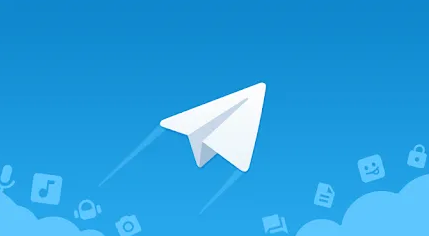
分享照片和文件
Telegram为用户提供了一种便捷的方式来分享照片和文件,无论是在私聊、群组还是频道中。这一功能不仅加强了用户间的交流,还使得信息的传递更为高效和直观。
在私聊中分享
分享照片和文件的过程简单直接,确保您能轻松地与朋友和家人分享重要时刻和文件。
- 选择联系人:在Telegram的主界面上,点击您想要分享内容的联系人。这可以是之前的聊天对象,或者您可以通过搜索他们的用户名来新建一个聊天。
- 选择照片或文件发送:点击聊天界面底部的附件图标(看起来像是一个纸夹)。这里,您可以选择“照片和视频”或“文件”,然后从您的设备中选择想要分享的内容。
- 添加描述和编辑照片(可选):在发送照片之前,Telegram允许您添加描述或进行简单的编辑,如裁剪、旋转或添加滤镜。完成后,点击发送按钮即可。
在群组中分享
分享到群组让您可以与多人同时分享信息,非常适合团队协作和家庭群聊。
- 选择群组:在您的聊天列表中找到并打开您想要分享文件或照片的群组。如果您还没有群组,可以创建一个并邀请朋友加入。
- 上传和发送文件:和在私聊中分享一样,点击附件图标,然后选择您要上传的文件或照片。Telegram支持多种文件格式,让您可以轻松分享文档、音乐、压缩包等。
- 使用文件或照片评论功能(可选):发送文件或照片后,群组成员可以直接在该文件或照片下留言评论,这样可以针对特定内容进行讨论,提高交流的效率。
在频道中发布
频道功能特别适合需要向大量订阅者广播信息的用户或组织。
- 选择频道:在您的聊天列表中找到并选择您管理的频道。如果您还没有频道,可以创建一个频道并开始邀请订阅者。
- 分享照片或文件:与在私聊或群组中分享类似,点击附件图标,然后上传您希望发布的内容。频道的优势在于能够一次向大量订阅者分享信息,无论是公告、新闻更新还是其他重要文件。
- 编辑和排版发布内容:在发布之前,Telegram提供了丰富的编辑工具让您能够对内容进行排版,比如添加粗体、斜体文本,或插入链接。这使得发布的内容不仅信息量大,而且格式清晰,易于阅读。
通过上述步骤,无论是在私聊、群组还是频道中,分享照片和文件都变得异常简单。Telegram通过这些功能强化了用户间的互动,无论是个人使用还是团队协作,都能在这个平台上找到合适的分享解决方案。
管理已发送的文件和照片
在Telegram中分享了大量文件和照片之后,可能会需要回顾或管理这些已发送的内容。无论是出于整理、节省存储空间,还是调整分享权限的需要,Telegram都提供了相应的工具来帮助用户有效管理他们的媒体文件。
查看和删除已发送内容
- 查看已发送的文件和照片:您可以通过进入任何聊天界面,点击聊天信息(通常位于屏幕顶部的聊天名称旁的按钮)来查看与该联系人或群组共享的媒体文件。在这里,您会找到“媒体”、“文件”、“链接”等选项,点击后可以查看您分享过的相应内容。
- 删除已发送的内容:如果您需要删除某些已发送的文件或照片,只需在上述查看界面中找到该文件,长按它,然后选择删除选项。Telegram提供了删除选项,包括仅从您的设备删除或同时从所有参与者的设备中删除。选择适合您需求的删除方式,然后确认删除操作。
管理存储空间
随着时间的推移,从Telegram下载和发送的文件可能会占用大量的存储空间。幸运的是,Telegram提供了工具来帮助用户管理这部分存储空间。
- 访问存储管理器:在Telegram设置中,找到“数据和存储”选项,然后选择“存储使用情况”。这里列出了各种类型文件占用的存储空间,包括“缓存的媒体”和“文件”。
- 清理缓存:在“存储使用情况”页面,您可以选择清除缓存中的各类文件,例如照片、视频、音频文件等。您可以选择清除全部缓存,或是根据文件类型进行选择性清理。这将帮助释放设备空间,而不会影响云端存储的文件。
文件和照片的分享权限设置
为了保护用户隐私,Telegram允许用户设置文件和照片的分享权限。
- 调整隐私设置:在设置菜单中选择“隐私和安全”,然后找到“群组和频道”或“聊天设置”。在这里,您可以调整谁可以向您发送文件和消息。
- 设置群组和频道的权限:如果您是群组或频道的管理员,您可以进一步限制成员的文件分享权限。通过访问群组或频道的设置,选择“权限”选项,然后调整成员能够发送的消息类型。例如,您可以禁止发送视频文件或只允许发送文本消息。
通过这些步骤和设置,Telegram用户不仅可以保持他们的聊天界面整洁,还可以有效管理手机的存储空间,同时确保他们的隐私和安全得到保护。管理好已发送的文件和照片,可以让您的Telegram使用体验更加轻松和愉快。
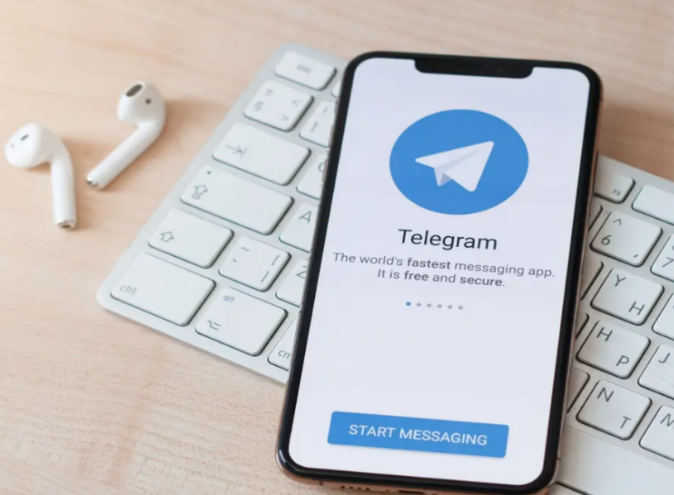
高级功能和提示
Telegram不仅以其安全性和速度受到用户的青睐,但它还提供了一些高级功能和技巧,可以让用户在分享文件和照片时更加高效和专业。掌握以下功能,可以让您在使用Telegram时更加得心应手。
使用文件链接分享
- 生成文件链接:Telegram允许您为上传的文件生成直接链接,这意味着您可以通过链接分享文件,而不是直接发送文件本身。要做到这一点,首先上传文件到任何私聊或者群组中,然后右键点击(或长按)文件,选择“复制文件链接”。这样,您就可以将这个链接发送给任何人,即使他们没有加入原始的聊天或群组,也能通过链接下载文件。
- 分享文件链接:拥有了文件的直接链接之后,您可以通过任何方式分享这个链接,比如在其他聊天中粘贴、通过电子邮件发送,或者在网站上发布。接收者点击链接后,将直接在Telegram中打开并下载文件,提供了一种快速且方便的文件分享方式。
设置文件下载质量
Telegram在发送图片时提供了自动压缩的功能,以减少数据使用量并加速传输。然而,在某些情况下,您可能需要以原始质量分享图片或文件。
- 发送原始质量图片:当您选择图片时,点击附件图标并选择“文件”而不是“照片和视频”,然后从您的设备中找到并选择想要发送的图片。以文件形式发送图片,可以保证接收方获得原始质量的图片。
- 控制自动下载设置:在“设置”菜单下的“数据和存储”选项中,您可以调整自动下载媒体文件的设置。这里,您可以根据网络类型(移动数据、Wi-Fi、漫游)选择是否自动下载图片、音频、视频和文件,以及设置这些文件的质量上限。
利用机器人自动化分享流程
Telegram的机器人(Bots)功能是其最强大的特色之一,可以用于自动化分享文件和照片的流程。
- 创建或选择机器人:您可以自己创建一个机器人或使用现有的机器人来自动化文件分享。通过BotFather创建机器人,获得API Token后,您可以根据需求编写或设置机器人脚本。
- 设置机器人自动回复或分享文件:利用机器人,您可以设置自动回复特定消息,或在特定条件触发时自动发送文件和照片。例如,您可以创建一个机器人,当用户发送特定指令时,机器人自动回复带有文件链接的消息。
通过掌握这些高级功能和提示,您可以在Telegram中实现更高效、更专业的文件和照片分享。无论是通过链接分享大型文件,调整下载质量以节省数据,还是利用机器人自动化日常任务,Telegram都提供了强大的支持,让沟通和分享变得更加无缝和高效。